PCでChatGPTアプリを利用することが、ますます身近になっています。しかし、「インストール方法がわからない」「設定に迷ってしまった」と困っている方も多いのではないでしょうか?本記事では、初心者でもスムーズにChatGPTアプリをダウンロードして利用できるように、実際の手順を詳しく解説します。さらに、よくある疑問やトラブルシューティング方法も取り上げ、あなたが最短で効率的にChatGPTを活用できるようサポートします。
ChatGPTアプリをPCにインストールする前に知っておきたい重要ポイント

AIのイメージ
まず最初に、PCにChatGPTをインストールするためには、いくつかの前提条件を確認することが大切です。これらを把握しておくことで、インストール後にトラブルが発生するリスクを減らすことができます。
システム要件の確認
PCがChatGPTを快適に動作させるためのシステム要件をチェックしましょう。最小限の要件は以下の通りです。
- OSバージョン: Windows 10以上を使用することが推奨されます。
- メモリ: 最低でも4GBのRAMが必要ですが、8GB以上を推奨します。
- ストレージ容量: アプリをインストールするための十分なディスク空き容量が必要です。
セキュリティ対策
公式なアプリをダウンロードする際には、必ず信頼できるサイトから行うことが重要です。セキュリティソフトウェアを使ってPCをスキャンし、悪意のあるソフトウェアを事前に排除することで、安心してインストールできます。
公式サイトからのダウンロード
ChatGPTアプリは必ず公式のサイトや認証されたストアからダウンロードしてください。これにより、偽のアプリやウイルスを避けることができます。
ChatGPTアプリのダウンロードとインストール手順
次に、実際にPCにChatGPTアプリをインストールする手順を紹介します。これらの手順に従えば、誰でも簡単にChatGPTを利用開始できます。
Microsoft Storeからインストール
PCにChatGPTをインストールする最も簡単な方法は、Microsoft Storeを利用することです。以下の手順で進めましょう。
- Microsoft Storeを開く: 「スタートメニュー」から「Microsoft Store」を検索して開きます。
- 検索バーに「ChatGPT」と入力: 検索結果からChatGPTアプリを選択します。
- インストールボタンをクリック: アプリの詳細ページで「インストール」ボタンを押して、インストールを開始します。
- インストール完了後、アプリを開く: インストールが完了したら、アプリを開いてログインまたはサインアップを行います。
Webアプリとしてインストール
もし、Microsoft Storeからのインストールが難しい場合でも、Web版のChatGPTを簡単にアプリ化することができます。ブラウザから簡単にインストールが可能です。
- ChatGPT公式サイトにアクセス: ブラウザで「ChatGPT公式サイト」にアクセスします。
- Google ChromeまたはMicrosoft Edgeでインストール: ブラウザ右上の「︙」(三点リーダー)をクリックし、「ページをアプリとしてインストール」を選択します。
- アプリとして起動: デスクトップにショートカットアイコンが作成され、そのアイコンからアプリのようにChatGPTを起動できます。
ChatGPTアプリダウンロードに関する疑問解決
多くのユーザーが抱える疑問について、Q\&A形式で解説します。これで、より一層安心してインストールに挑戦できるようになるはずです。
インストール後にアプリが開かない場合は?
アプリが起動しない場合、以下の点を確認してください。
- インターネット接続が安定しているか確認。
- PCの再起動を試みる。
- Microsoft Storeの「ライブラリ」からアプリを手動で更新してみる。
セキュリティソフトがインストールを妨げている場合は?
セキュリティソフトがインストールを妨げている可能性があります。この場合、一時的にセキュリティソフトを無効にしてからインストールを試みることをお勧めします。インストール後はすぐにセキュリティを再有効化してください。
インストール後にアプリが遅いと感じたら?
アプリが遅い場合、PCのシステム要件が満たされていない可能性があります。システムのアップグレードを検討するか、不要なアプリケーションを閉じて、リソースを解放することを試してみてください。
まとめ
PCにChatGPTをインストールすることで、日々の作業や学習が圧倒的に効率化されます。公式サイトやMicrosoft Storeを利用して、安心してアプリをインストールしましょう。もし問題が発生した場合は、セキュリティ対策や再インストールを試みることで解決できることが多いです。ぜひ、これを機にChatGPTを活用して、仕事や学習をより効果的に進めていきましょう!
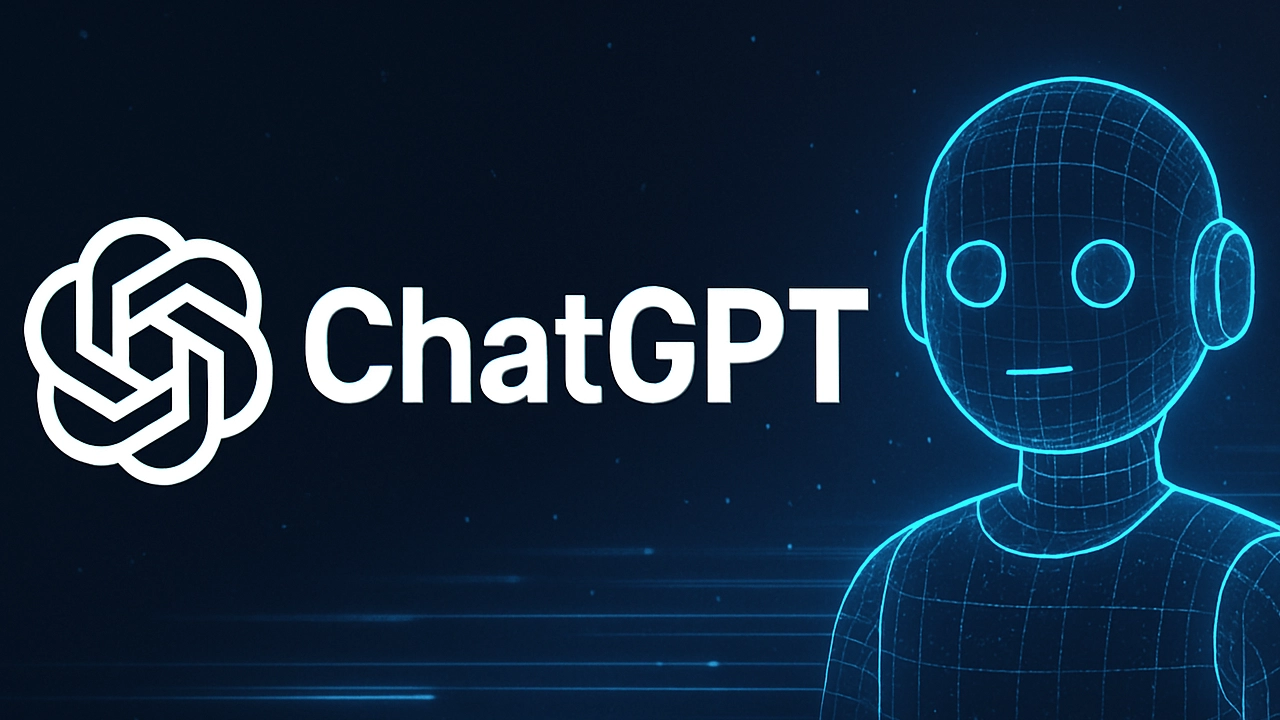


コメント